旁路模式部署防火墙完成教程
实现防护功能的同时,可以完全不需改变用户的网络环境,并且可以避免设备对用户网络造成中断的风险。用于把设备接在交换机的镜像口,保证外网用户访问服务器的数据经过此交换机,并且设置镜像口的时候需要同时镜像上下行的数据,从而实现对服务器的保护。
如下图,防火墙设备旁路部署,内网接三层交换机,用户网段为 192.168.2.0/24,服务器网段为 172.16.1.0/24,配置防火墙设备能够对服务器进行 IPS防护、WEB 应用防护以及防止敏感信息的泄露。
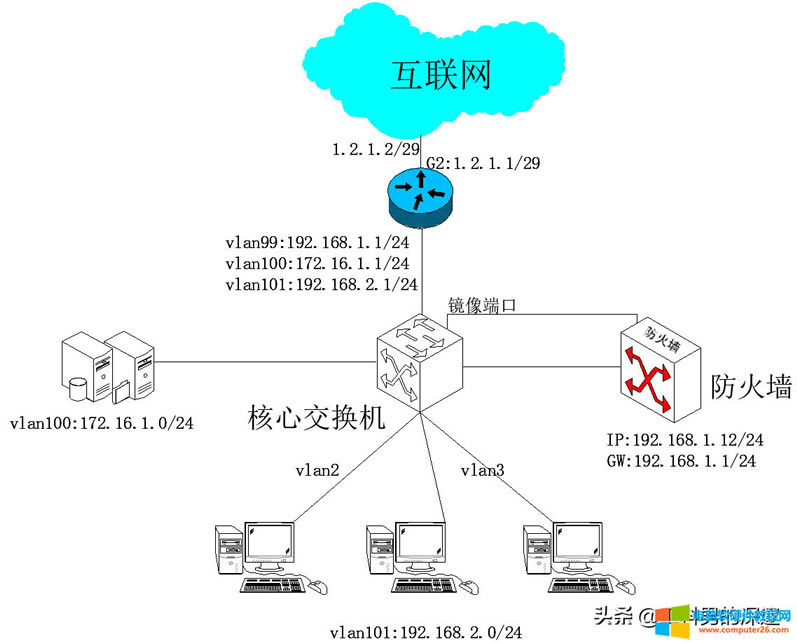
配置管理口
旁路部署时,设备通过管理口来阻断连接。通过『网络配置』→ 『接口/区域』→『物理接口』,点击 eth0,配置页面如图:
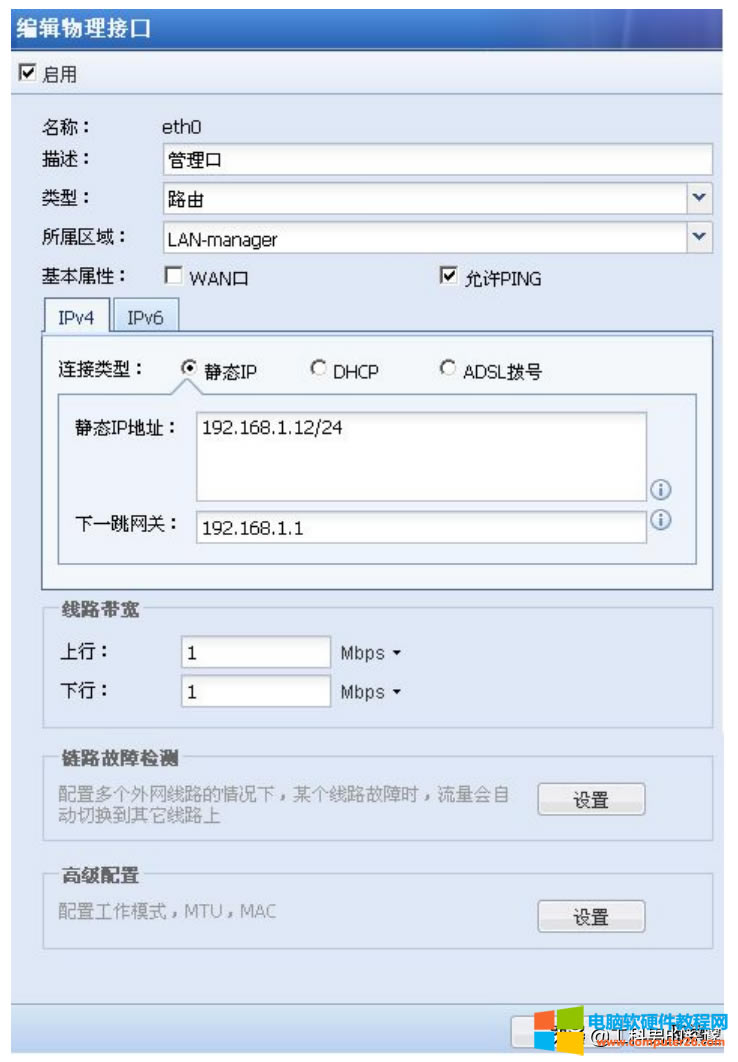
配置旁路镜像口
通过『网络配置』→『接口/区域』→『物理接口』,点击eth1,配置页面如图:
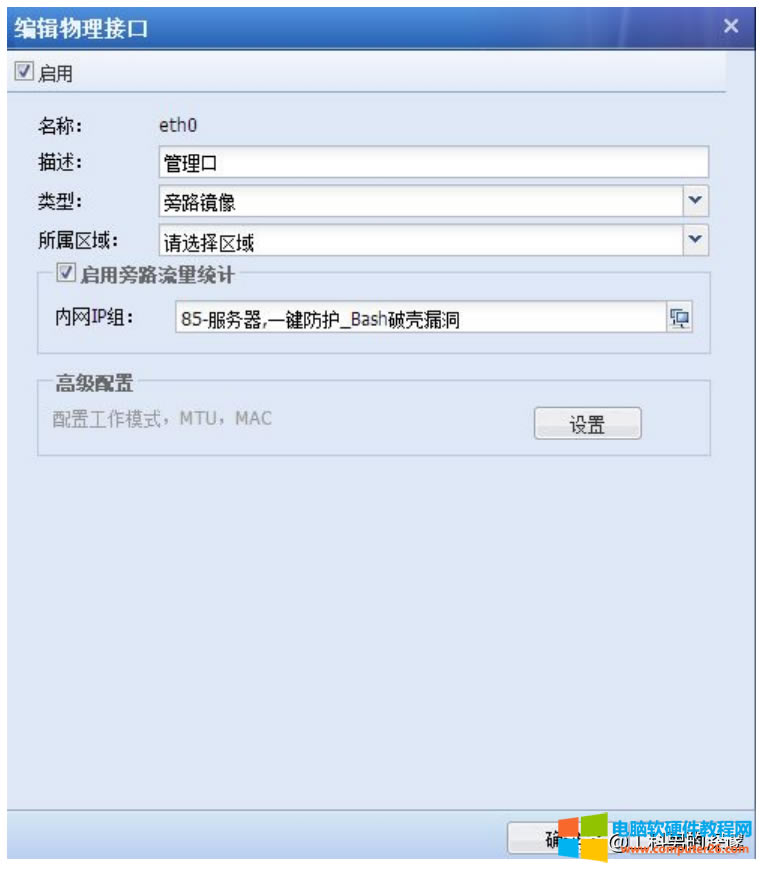
接口[类型]选择旁路镜像。
[区域]选择接口 eth1 所属的区域。区域需要提前设置,本例选择旁路区域,对于区域的设置请参考章节 3.2.1.4 区域设置。
[启用旁路流量统计]用于开启旁路镜像口的流量统计,在[内网 IP 组]中选择需要统计流量的内网 IP。
[高级配置]用来设置网口的工作模式,MTU,MAC 地址,如果需要修改,点击设置,接口如下:
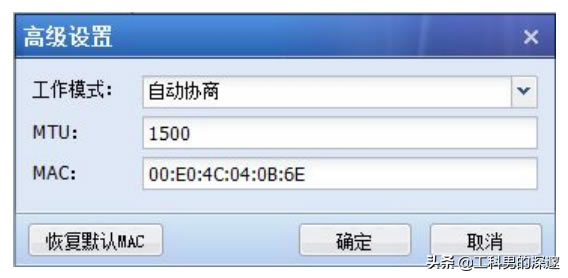
配置路由
需要配置一条到 0.0.0.0/0.0.0.0 的默认路由指向前置网关 192.168.1.1。
进入『网络配置』→『路由』→『静态路由』,配置页面如下:
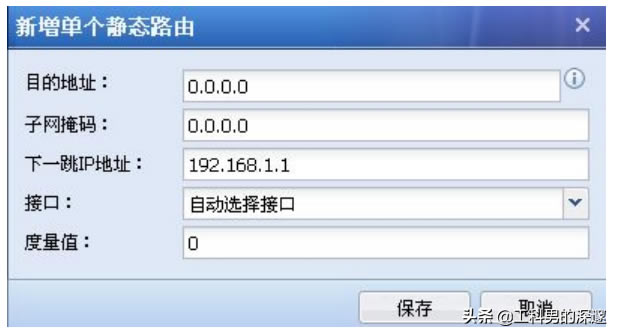
配置防护规则
通过『IPS』→『IPS』,新增 IPS 规则,配置页面如图:
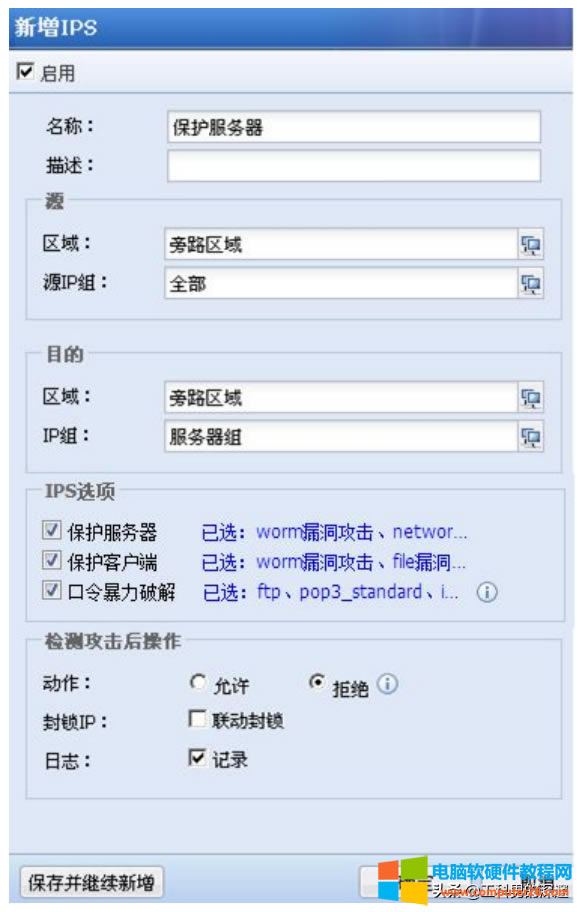
旁路模式下,源区域和目的区域都要选择旁路接口所在的区域,目的 IP 组选择服务器网段所在的 IP 组即可。
基本配置完毕后,将设备接入网络中,eth1 口连接三层交换机的镜像口,eth0口接内网三层交换机的 VLAN99 范围内的接口即可。